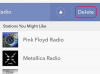Microsoft PowerPoint 2010 låter dig skapa individuella bilder och presentera dem i ett bildspel. Varje bild kan innehålla ett antal objekt, inklusive bilder, tabeller, SmartArt eller former, som du sedan kan animera så att de flyttas runt på skärmen medan bilden är på skärmen. Ibland kan ett objekt störa animeringen av ett annat objekt. För att komma runt det här problemet måste du låta det första objektet tona ut innan animeringen för det andra objektet börjar.
Steg 1
Öppna Microsoft PowerPoint 2010-presentationen som du vill arbeta med. Välj bilden som innehåller objektet du vill dölja från listan med bilder på vänster sida av PowerPoint-fönstret.
Dagens video
Steg 2
Klicka på objektet som du vill dölja innan animeringen spelas upp.
Steg 3
Klicka på fliken "Animationer" längst upp på skärmen. Klicka på knappen "Lägg till animering" på menyfliksområdet. Välj någon av animationerna under rubriken Exit, eftersom alla dessa kommer att resultera i att objektet försvinner.
Steg 4
Välj knappen "Flytta tidigare" i området Ändra animering på menyfliksområdet. Detta kommer att flytta din utgångsanimation före din andra animering på skärmen. Du kommer att se en "1" visas bredvid det nya objektet och en "2" visas bredvid det gamla animerade objektet.
Steg 5
Klicka på "2" för att välja den gamla animationen. Klicka på rullgardinsmenyn bredvid Start i området Timing på menyfliksområdet. Välj "Efter föregående" från menyn. Din animation kommer nu att spelas upp automatiskt så fort objektet blir dolt.